怎么在word2007中表格里增加插入行列
时间:2014-05-21 关注公众号 来源:第九软件网
在word中插入表格大家都会,那么如何在word表格中插入增加行列呢?其实也非常简单,下面一起来看看操作方法吧。
1、打开文档中的表格原件,用鼠标选中插入行的相邻的行,这里我们选择第二行,然后单击鼠标右键,在弹出的菜单中,选择“插入”选项卡,例如我们选择“在上方插入行”;

2、用鼠标选中需要插入列的相邻的列,例如,选择第二列,点击鼠标右键,在弹出的菜单中,选择“插入”选项,在其出现的从下拉菜单中选择需要插入的位置,这里我们选取“在右侧插入列”;
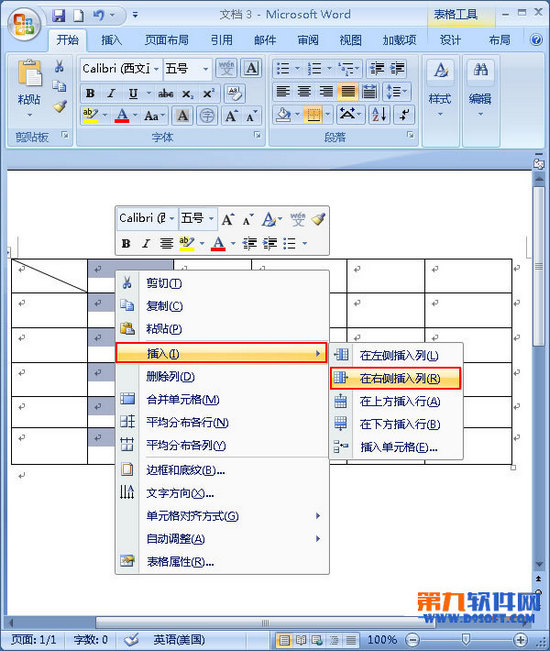
3、在表格中用鼠标选中要插入的行,列的相邻的行,列,点击鼠标右键,选择“插入”选项卡,在出现的下拉菜单中单击“插入单元格”命令,根据自己的需要在弹出的对话框中插入整行,整列,也可以改变单元格的位置,然后点击“确定”;

温馨提示:
一定要选择相邻的行或者列去插入,并且所选择的行数,列数与需要插入的行数,列数是相同的,大家也可以选中要表格,点击“布局”选项卡,在“行和列”选项组进行操作。
阅读全文
扫码关注“ 多特资源库 ”
文章内容来源于网络,不代表本站立场,若侵犯到您的权益,可联系我们删除。(本站为非盈利性质网站)
玩家热搜
gg修改器怎么用教学
超自然异常钥匙在哪里?超自然异常游戏教堂修女关通关流程图文攻略大全
testflight坚果加速器
试眼镜的app哪个好
姬斗无双最强阵容2022
幸运修改器怎么用
根据《法》的规定,机关、人民团体、企业事业组织和其他社会组织应当对本单位的人员进行维护(),动员、组织本单位的人员防范、制止危害的行为。
以下说法不正确的有()
下列哪项不属于《法》明确规定的情报信息在报送时的要求?()
机关对依照《反间谍法》查封、扣押、冻结的财物与案件无关,下列选项说法错误的是()。
国家反工作领导机构根据《反法》的规定认定恐怖活动组织和人员,由()予以公告。
以下选项中,不属于《中华人民共和国核安全法》赋予公众的权利的是()。
相关攻略
-
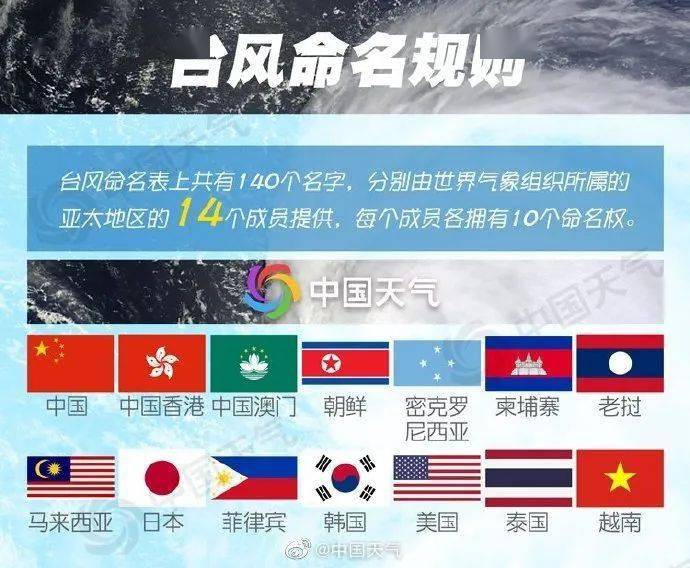 台风停止编号是啥意思 台风停止编号和除名什么意思2024-09-20
台风停止编号是啥意思 台风停止编号和除名什么意思2024-09-20 -
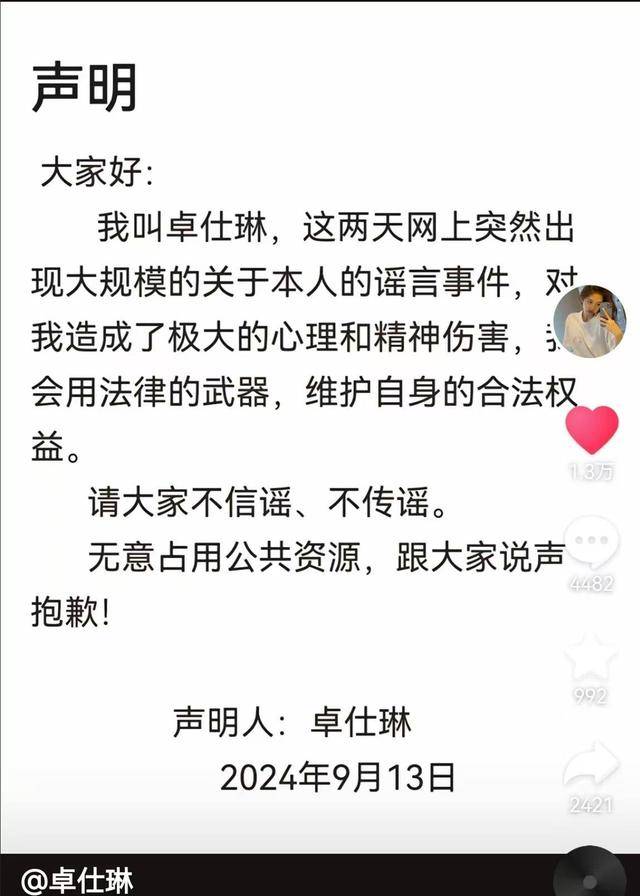 卓仕琳小杨哥 卓仕林和小杨哥关系不简单2024-09-20
卓仕琳小杨哥 卓仕林和小杨哥关系不简单2024-09-20 -
 黄晓明前女友有哪些 黄晓明女朋友先后顺序2024-09-20
黄晓明前女友有哪些 黄晓明女朋友先后顺序2024-09-20 -
 西班牙网红Fernanda账号 西班牙女星费尔南达ins2024-09-20
西班牙网红Fernanda账号 西班牙女星费尔南达ins2024-09-20 -
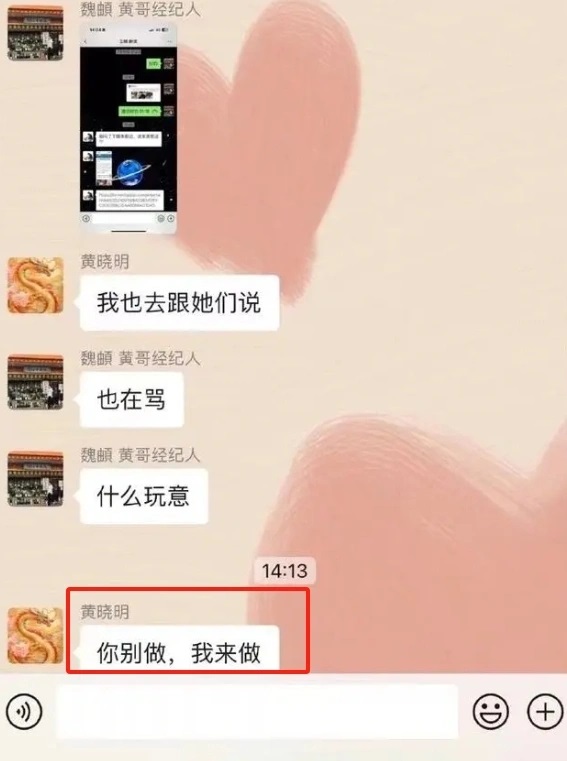 你别做,我来做是什么意思 你别做,我来做是什么意思网络用语2024-09-20
你别做,我来做是什么意思 你别做,我来做是什么意思网络用语2024-09-20 -
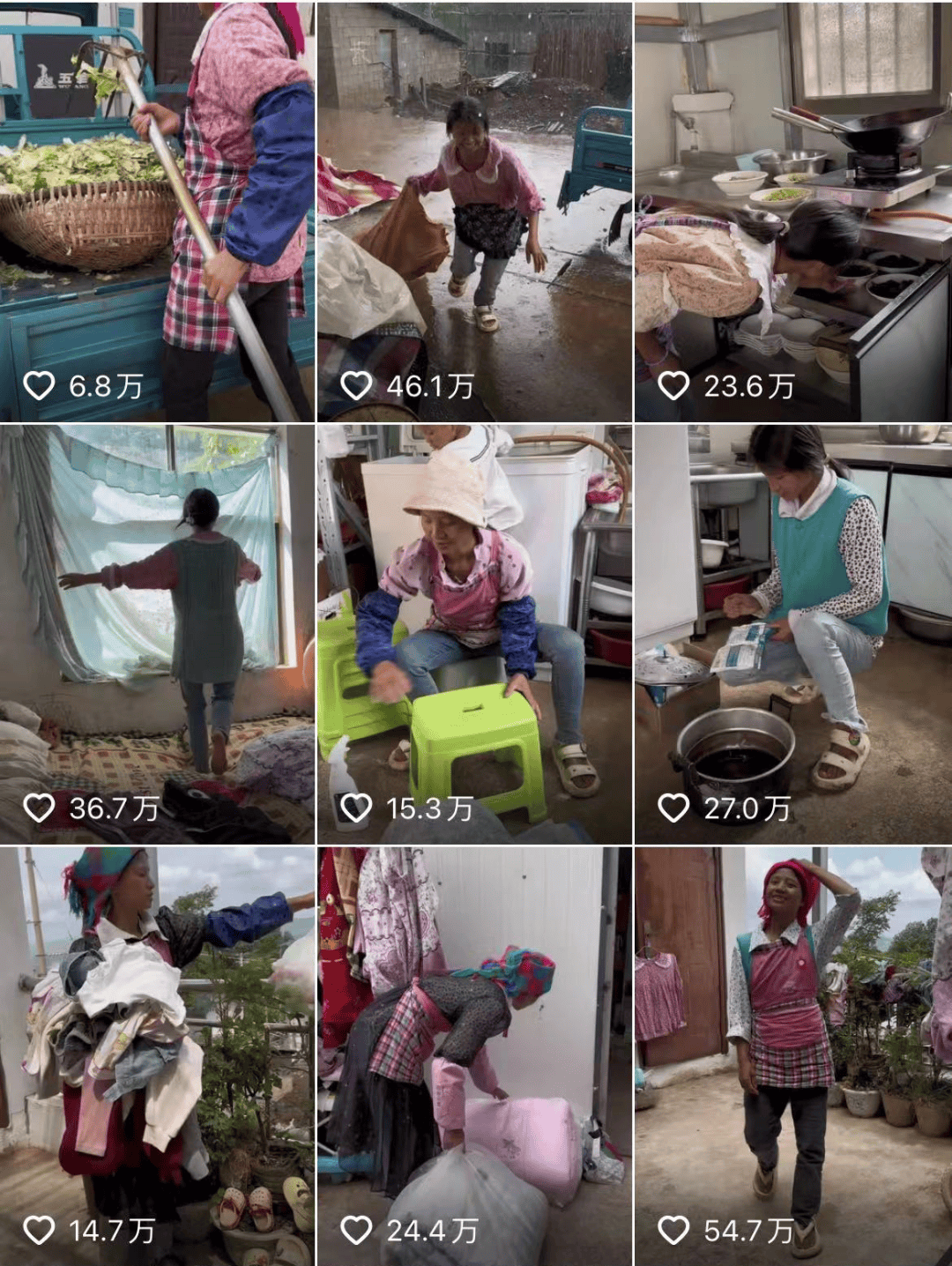 小英一家在云南哪里 抖音小英一家是剧本吗2024-09-20
小英一家在云南哪里 抖音小英一家是剧本吗2024-09-20 -
 wtt最新排名积分榜 WTT世界排名最新积分男单2024-09-20
wtt最新排名积分榜 WTT世界排名最新积分男单2024-09-20 -
 李四光预言地震四大城市 李四光预言未来60年2024-09-20
李四光预言地震四大城市 李四光预言未来60年2024-09-20 -
 郯庐地震带经过的城市有哪些 郯庐地震带整条线2024-09-20
郯庐地震带经过的城市有哪些 郯庐地震带整条线2024-09-20 -
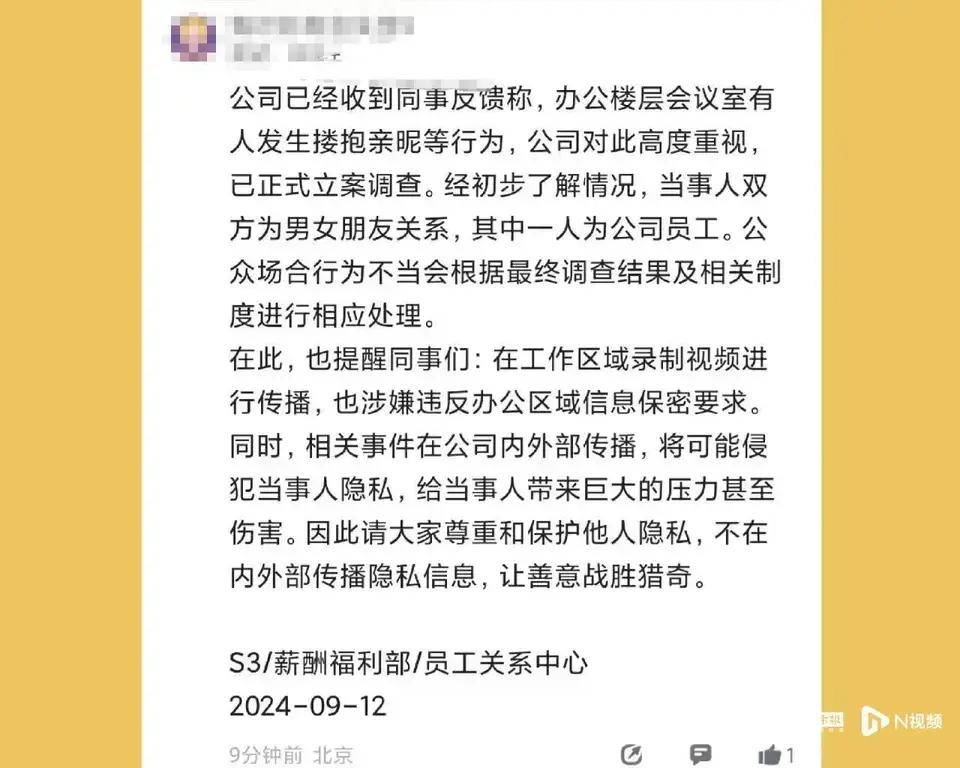 腾讯滨海大楼事情视频 滨海大楼事情视频最新2024-09-19
腾讯滨海大楼事情视频 滨海大楼事情视频最新2024-09-19
正在加载中


